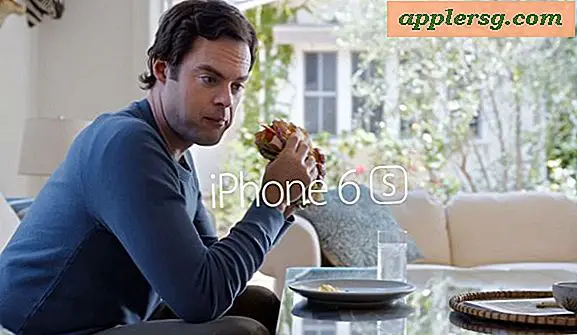Comment mettre à niveau iTunes 12.7 vers iTunes 12.6

Certains utilisateurs peuvent déterminer que iTunes 12.7 avec la suppression de l'App Store et d'autres modifications sont incompatibles avec leur flux de travail particulier. Avec un peu d'effort, vous pouvez rétrograder iTunes 12.7 vers iTunes 12.6 sur un ordinateur Mac OS ou un PC Windows.
La plupart des utilisateurs ne doivent pas rétrograder iTunes ni essayer de rétrograder, ce n'est vraiment approprié que pour les utilisateurs avancés qui doivent utiliser une version antérieure pour une raison particulière. Avant de rétrograder iTunes 12.7, sachez que vous pouvez gérer et télécharger des applications sur iPhone ou iPad sans iTunes, directement sur iOS comme indiqué ici, y compris en copiant manuellement des applications sur l'iPhone ou l'iPad via des fichiers IPA.
Vous devriez sauvegarder votre ordinateur avant de commencer ce processus. L'échec de la sauvegarde peut entraîner la perte permanente de données ou la suppression de données. Ne sautez pas votre ordinateur avant de commencer.
Ce processus est essentiellement composé de trois parties: la suppression d'iTunes, la restauration de l'ancien fichier de la bibliothèque iTunes, puis le téléchargement de l'ancienne version d'iTunes et son installation.
Comment rétrograder iTunes 12.7 à 12.6 sur Mac
Sauvegardez votre Mac avant de commencer le processus de rétrogradation iTunes. Ne sautez pas la sauvegarde de votre Mac, sinon vous risquez de perdre des données, des applications, de la musique, des médias ou des fonctionnalités générales.
- Sauvegardez le Mac si vous ne l'avez pas déjà fait
- Quitter iTunes
- Maintenant, ouvrez l'application Terminal dans Mac OS, dans / Applications / Utilities / et tapez exactement ce qui suit, puis appuyez sur Entrée:
- Maintenant, vous serez dans le dossier Applications via la ligne de commande, la prochaine syntaxe de commande doit être saisie avec précision pour supprimer iTunes, assurez-vous que la syntaxe est exacte:
- Soyez absolument certain que votre syntaxe est la même, rm est impitoyable et supprime tout fichier en permanence, il est pointé. Si vous pointez sur iTunes.app uniquement, appuyez sur Entrée et authentifiez-vous avec un mot de passe administrateur pour supprimer complètement iTunes.
- Maintenant, allez dans le Finder de Mac OS et visitez votre dossier utilisateur ~ / Music / iTunes / et localisez le fichier nommé "iTunes Library.itl" et déplacez-le sur le bureau, ou un autre emplacement facilement trouvé
- Toujours dans ~ / Music / iTunes /, ouvrez maintenant le dossier intitulé "Previous iTunes Libraries" et recherchez le fichier daté iTunes Library le plus récent (ils sont marqués comme la date d'installation du dernier iTunes, par exemple "iTunes Library 2017-09- 12.itl "ou similaire) et faire une copie de ce fichier
- Faites glisser la copie de "iTunes Library 2017-09-12.itl" vers le dossier ~ / Music / iTunes / et renommez-le en "iTunes Library.itl"
- Maintenant, allez à la page Téléchargements iTunes d'Apple ici et localisez "iTunes 12.6.2" et choisissez de le télécharger sur Mac
- Installez iTunes 12.6.2 sur Mac comme d'habitude, puis lancez iTunes une fois terminé
cd /Applications/
sudo rm -rf iTunes.app/


Voilà, vous êtes maintenant de retour à la version précédente d'iTunes.
Pour éviter de télécharger à nouveau iTunes 12.7, vous souhaiterez peut-être le cacher dans le Mac App Store ou désactiver les mises à jour automatiques.
Comment mettre à niveau iTunes 12.7 dans Windows
La mise à niveau d'iTunes 12.7 peut également être effectuée dans Windows en désinstallant iTunes, puis en réinstallant l'ancienne version. Cependant, vous souhaiterez toujours restaurer l'ancien fichier .itl de la bibliothèque iTunes.
- Dans Windows, accédez à l'emplacement de votre dossier iTunes Media et ouvrez "Previous iTunes Libraries" et copiez le fichier iTunes Library.itl le plus récent dans ce répertoire.
- Dans Windows, ouvrez Panneau de configuration> Programmes> Programmes et fonctionnalités et allez dans "Désinstaller ou modifier un programme"
- Choisissez "iTunes" et choisissez de désinstaller iTunes 12.7 à partir du PC Windows
- Téléchargez et installez iTunes 12.6 à partir d'Apple en utilisant les liens suivants (liens de téléchargement direct vers des fichiers exe via Apple CDN), obtenez la version 32 ou 64 bits appropriée à votre installation de Windows:
- iTunes 12.6.2 pour Windows (32 bits)
- iTunes 12.6.2 pour Windows (64 bits)
- Relancez iTunes après l'installation est terminée

Il est important de ne pas ignorer le processus de fichier 'iTunes Library.itl' car si vous ne restaurez pas le précédent fichier iTunes Library, vous obtiendrez un message d'erreur indiquant "iTunes Library.itl ne peut pas être lu car il a été créé par une version plus récente d'iTunes " . En règle générale, vous pouvez remplacer ces messages d'erreur en reconstruisant une bibliothèque iTunes, mais si vous pouvez éviter cela, vous pouvez aussi bien.